В каждой кабине машиниста встроен цветной дисплей в средней части пульта управления.
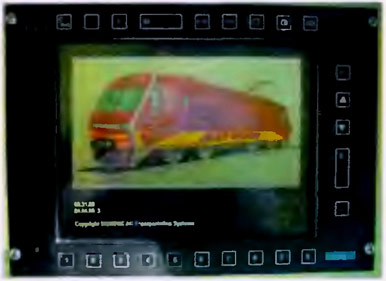
Рисунок 19 Дисплей на пульте управления
Дисплей для диагностики предоставляет информацию и указания по управлению относительно:
- Режима работы,
- Диагностики,
- Неполадок.
- Особых функций электровоза или всего состава.
Кроме того, машинист электровоза может производить ввод буквенно-цифровых и управляющих команд
Элементы управления
Дисплей управляется при помощи кнопок, интегрированных в лицевую панель Для лучшей видимости они имеют функцию подсветки Кнопки, расположенные в верхнем ряду, выполняют всегда одни и те же функции Они являются т н функциональными кнопками и называются аппаратными кнопками (Hardkey). Кнопки справа и, прежде всего те, которые находятся в нижнем ряду (обозначены с помощью цифр от 1 до 9 и 0), выполняют в зависимости от вызванного видеокадра различные функции Мгновенная функция кнопки представляется на дисплее сверху или слева от неё. Если должны быть введены числовые данные, то на дисплее возле соответствующих кнопок будут представлены цифры Для других случаев могут вызываться другие видеокадры или маски ввода, а также могут быть выполнены управляющие переключения Эти кнопки, которым придаются от программного управления дисплея различные функции, называются программируемыми кнопками (Softkey).
Передняя панель

Рисунок 20 Передняя панель
10.2.1 Функции кнопок управления на передней панели.
Обозна-чение | Действие |
| Затемнить дисплей. |
| Выбор языка Русский/Немецкий |
| С помощью этой кнопки вызывается дополнительная информация
|
Обозначение | Действие | |
| Показать обзор неисправностей | |
| С помощью этой уширенной кнопки вызывается список актуальных неисправностей, представленных в хронологическом порядке Самая последняя неисправность будет стоять в самом верху По умолчанию всегда выделена самая верхняя, т е самая последняя неисправность | |
| С помощью этой кнопки указываются действия, которые должны быть выполнены для устранения данной неисправности уже при движении электровоза В этом случае текст будет представлен в более большом шрифте, чем при стоянке электровоза. | |
| С помощью этой кнопки указываются действия, которые должны быть выполнены для устранения данной неисправности при стоянке электровоза Изображения с указаниями будут активными до тех пор, пока при помощи другой кнопки не будет вызван другой видеокадр, даже в том случае, если все неисправности из списка были успешно устранены | |
| Настройка яркости | |
| Переключение между двумя степенями освещённости | |
| Функция переключения | |
| При нажатии этой кнопки с последующим нажатием кнопки в диагностической памяти будет активизировано или удалено уведомление о проведении технического обслуживания электровоза Также на дисплее, под часами, будет активизировано или отключено соответствующее сигнальное поле «Сервис». | |
| С помощью этой кнопки может быть вызван предыдущий видеокадр за исключением случая, когда данная кнопка является запрограммированной | |
Обозначение | Действие | |
| С помощью этой кнопки, которая может быть названа «кнопка для прокрутки», «кнопка-стрелочка» или «кнопка-курсор», могут быть изменены установленные значения, сделаны выделения в списке ошибок, а также просмотрены таблицы. Исключением является случай, когда данная кнопка является запрограммированной. Вершина треугольника показывает направление действия.
| |
| С помощью этой кнопки, которая может быть названа «кнопка для прокрутки», «кнопка-стрелочка» или «кнопка-курсор», могут быть изменены установленные значения, сделаны выделения в списке ошибок, а также просмотрены таблицы. Исключением является случай, когда данная кнопка является запрограммированной. Вершина треугольника показывает направление действия.
| |
| Ввод | |
| Кнопка без функции | |
| Для кнопок с цифрами запрограммированная функция, активированная на данный момент, высвечена на дисплее над соответствующей кнопкой. | |
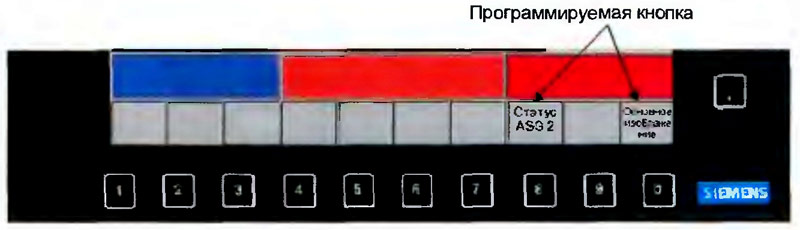
Рисунок 21. Пример расположения программируемых кнопок.
